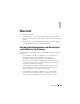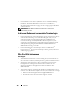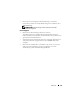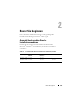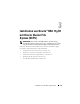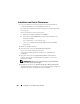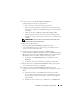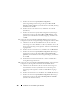Owner's Manual
Installation von Oracle RAC 11g R1 mit OCFS 189
6
Geben Sie im Fenster
Specifiy Cluster Configuration
(Clusterkonfiguration festlegen) Folgendes ein:
• Einen alternativen Clusternamen (falls gewünscht)
• Hostnamen für das öffentliche und das private Netzwerk für beide
Clusterknoten. Klicken Sie auf
Add
(Hinzufügen), um weitere Knoten
festzulegen.
• Geben Sie im Fenster
Add a new node to the existing cluster
(Dem bestehenden Cluster einen neuen Knoten hinzufügen) den
öffentlichen, privaten und virtuellen Hostnamen ein, und klicken Sie
auf
OK.
ANMERKUNG: Achten Sie darauf, dass die Netzwerk-Hostnamen keine
Domänennamenerweiterung aufweisen.
7
Klicken Sie auf
Next
(Weiter).
Das Fenster
Specify Network Interface Usage
(Nutzung der
Netzwerkschnittstelle festlegen) wird angezeigt. Es enthält eine Liste
clusterweiter Netzwerkschnittstellen.
8
Ändern Sie gegebenenfalls den öffentlichen
Interface Type
(Schnittstellentyp) in
Public
(Öffentlich), den privaten
Interface Type
in
Private
(Privat) und alle anderen
Interface Types
(Schnittstellentypen) in
Do Not Use
(Nicht verwenden), indem Sie wie folgt vorgehen:
a
Wählen Sie den
Schnittstellennamen
aus, und klicken Sie auf
Bearbeiten.
b
Wählen Sie die korrekte Schnittstelle, und klicken Sie auf
OK.
9
Klicken Sie im Fenster
Specify Network Interface Usage
(Nutzung der
Netzwerkschnittstelle festlegen) auf
Weiter.
10
Führen Sie im Fenster
Cluster Configuration Storage
(Cluster-
konfigurationsspeicher) für den OCR-Datenträger die folgenden Schritte
durch:
a
Lokalisieren Sie die zwei 300-MB-Partitionen, die Sie nach den
Anweisungen im
Oracle Database on Microsoft Windows Server x64
Storage and Networking Guide
(Speicher- und Netzwerkhandbuch)
angelegt haben.
b
Wählen Sie die erste Partition aus, und klicken Sie auf
Bearbeiten.